Kai kurie raktų pakabuko prieigos patarimai ir gudrybės „Mac“ vartotojams
Įvairios / / February 10, 2022
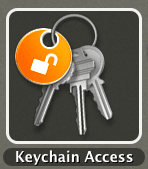
Man viena geriausių ir naudingiausių „Mac OS X“ paslaugų yra „Keychain Access“, kuri leidžia saugoti visus
sistemos slaptažodžiai
, įskaitant svetaines, kuriose lankotės, ir daugumą iš svetainių
vietinės programos
(jei kūrėjai įjungė šią funkciją). Žinoma, patogiausias šios priemonės aspektas yra tai, kad ji leidžia rasti ir peržiūrėti visus slaptažodžius paprastas būdas, kuris kartais gali būti išsigelbėjimas, ypač jei pamiršote svarbų slaptažodį, kurio nenaudojote amžiaus.
Pavyzdžiui, tarkime, kad pamiršote svetainės, kurioje dažnai lankotės, slaptažodį, bet vieną dieną ji jūsų paprašys jo, nepaisant jūsų nurodęs, kad jūsų prisijungimo informacija įsimintų (tai gali lemti, pavyzdžiui, pasibaigus jo slapukų galiojimo laikui).
Norėdami susigrąžinti slaptažodį, tiesiog atidarykite Keychain Access, spustelėkite Slaptažodžiai kairiajame skydelyje ir dukart spustelėkite svetainę (arba programą), kuriai norite slaptažodžio.

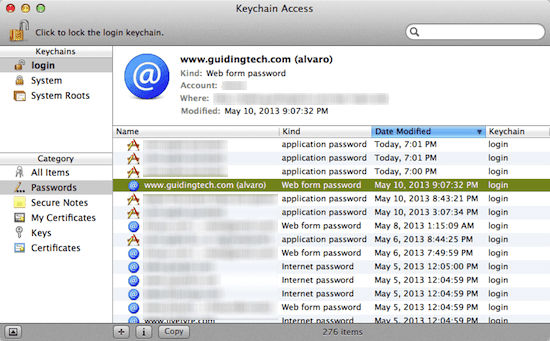
Pastaba: Jei turite daug slaptažodžių, lango viršuje, dešinėje, esantis paieškos laukas tikrai gali padėti.
Kai tai padarysite, naujame iššokančiame lange spustelėkite šalia esantį žymimąjį laukelį Rodyti slaptažodį: ir tada, kai būsite paraginti, įveskite sistemos slaptažodį.

Tačiau, be akivaizdžių šios funkcijos pranašumų, „Keychain Access“ programa taip pat turi keletą papildomų (ir gana patogių), apie kurias galbūt nežinote.
Paimkime iš jų porą.
Sukurkite saugius užrašus
Pastabų kūrimas programoje „Keychain Access“ yra puikus būdas saugoti svarbią informaciją, pvz., slaptažodžius ar slaptažodžius, kurių nenaudojate „Mac“. Norite turėti savo kredito kortelės numerį po ranka? Arba jūsų kortelės PIN kodas? Tai geriausias būdas tai padaryti, nes saugios pastabos raktų pakabuko prieigose yra ir viena, ir kita užšifruotas ir apsaugotas tuo pačiu sistemos slaptažodžiu, kuris yra kiti šios „Mac“ programos elementai.
Norėdami sukurti pastabą „Keychain Access“, tiesiog spustelėkite Saugūs užrašai kairiajame skydelyje, tada spustelėkite “+” mygtuką lango apačioje. Pasirodžiusiame išskleidžiamajame skydelyje parašykite savo pastabą, pridėkite prie jo pavadinimą ir spustelėkite Papildyti mygtuką.

Be to, dukart spustelėję sukurtą užrašą galite pakoreguoti kai kuriuos jo atributus, įskaitant slaptažodį, reikalingą jam atidaryti.
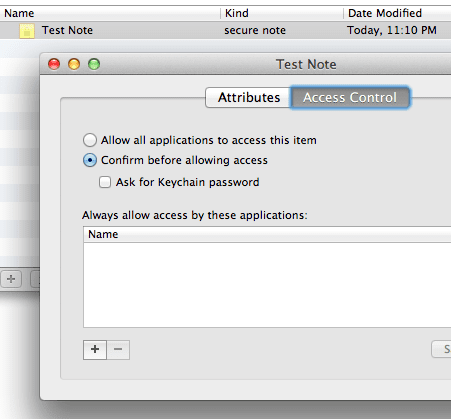
Sukurkite saugius slaptažodžius
„Keychain Access“ programoje šiek tiek paslėpta galimybė sukurti saugius, galingus slaptažodžius viskam, ko jums gali prireikti.
Norėdami sukurti jį atidarę Keychain Access, spustelėkite Failas meniu juostoje ir pasirinkite Naujas slaptažodžio elementas…
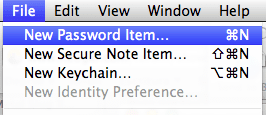
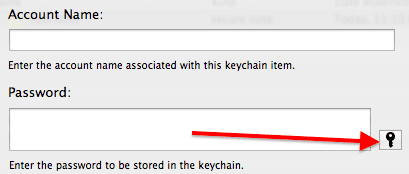
Ant Slaptažodis Toliau esančio išskleidžiamojo skydelio skiltyje spustelėkite Raktas piktogramą. Bus parodytas slaptažodžio pagalbinės priemonės langas, kuriame, atsižvelgiant į tai, bus pasiūlyti stiprūs slaptažodžiai Tipas ir Ilgis jūs nurodote. Asmeniškai aš naudoju keletą tokių ir jie yra tikrai stiprūs ir saugūs.

Štai taip. Puiku turėti mažą, bet galingą programą su tiek daug naudingų funkcijų, kurios jau įdiegtos pagal numatytuosius nustatymus jūsų Mac kompiuteryje, tiesa? Būtinai naudokite juos ir mėgaukitės saugesne darbo eiga.
Paskutinį kartą atnaujinta 2022 m. vasario 03 d
Aukščiau pateiktame straipsnyje gali būti filialų nuorodų, kurios padeda palaikyti „Guiding Tech“. Tačiau tai neturi įtakos mūsų redakciniam vientisumui. Turinys išlieka nešališkas ir autentiškas.
AR TU ŽINAI
Jūsų naršyklė seka jūsų sistemos OS, IP adresą, naršyklę, taip pat naršyklės papildinius ir priedus.



